iMyFone D-Back for iOS 適用於所有 iOS 系統(含 iOS 16/17/18/26)和所有 iPhone 機型(含 iPhone 16), 能夠快速幫您找回不見的 iPhone 聯絡人,成功率高且無數據丟失喔!
最近一些iPhone 11/12用戶報告說,裝置在升級到iOS 26/18/17/16/15/14後,iPhone聯絡人不見了!
手機電話簿不見其實是非常令人煩惱的,特別是緊急時刻下想要打電話卻發現iPhone通訊錄消失了。有時候這還會帶來很大的麻煩。
如果你的手機在iOS 26/18/17/16/15/14下,無故出現iPhone通訊錄列表消失等情況,可以參照以下幾個解決方案進行iPhone通訊錄還原。

iPhone聯絡人消失的原因大公开
在解決您iPhone聯絡人不見的問題之前,我們先來簡單看一下通常會有哪些原因導致iPhone聯絡人消失。
- 軟體故障:這是造成蘋果手機聯絡人不見的最常見原因。
- 應用問題:有時我們會強制重啟一個沒有反應的iPhone來恢復它的應用問題。這可能會導致數據丟失,包括蘋果聯絡人不見。
- 系統升級:將iOS系統升級到新版本(iOS 26/18/17/16/15/14等)也可能是原因。在這個過程中,可能iPhone聯絡人沒有與iCloud同步備份,或者通訊錄在升級時就已經出現了這個問題。
- 越獄:如果你曾越獄你的iPhone,那你可能會丟失iPhone上的所有內容,包括電話簿。雖然越獄可以幫助你擴展更多的功能設置,但這確實是有風險的。
如何解決iPhone聯絡人不見?(成功率高且無數據丟失)
注意
無論你是否有iPhone裝置的備份,你都可以嘗試此進階方案救回那些已經不見的iPhone聯絡人。
以下是為何推薦使用iMyFone D-Back iPhone數據恢復工具恢復聯絡人的主要原因。
- 支援免備份情況下,從iPhone找回丟失的聯絡人(不輪是iPhone聯絡人不見還是iPhone誤刪聯絡人)。
- 如果你有iTunes或是iCloud備份,此工具可以在你還原備份前,幫你查看備份中是否有你需要恢復的聯絡人數據。
- 支援恢復幾乎所有iOS裝置,包括較新的iPhone X/XS/11/12/13/14/15/16/17, iPad和iPod touch。
- 完全相容於最新的iOS版本,包括iOS 26/18/17/16/15/14。
- 支援來自iOS裝置22種以上的數據。 你可以從回復iPhone通話紀錄,iPhone行事曆,Safari瀏覽紀錄等。
找回 iPhone 聯絡人的步驟
步驟1:下載並安裝 D-Back,打開程式後,點選「從 iOS 裝置恢復」,連接 iPhone 與電腦。

步驟2:選擇您需要恢復的聯絡人檔案類型進行掃描。

步驟3:掃描完成後,請先作預覽並選擇要恢復的聯絡人,然後點擊「回復」找回不見的聯絡人/電話簿。

iMyFone D-Back是值得嘗試的專業的數據恢復工具。「我的聯絡人從我的iPhone上消失了,怎麼把他們找回來?」 如果你正被這個問題困擾,無論你的裝置正運行iOS 26/18/17/16/15/14, 或者其他版本的系統,你完全可以透過這個數據恢復程式幫你找回消失的聯絡人。立即下載試試看吧!
除了文字說明外,我們還專門為您準備了影片指南來解決 iPhone 聯絡人不見的問題。
iPhone通訊錄不見的七種解決辦法——成功率低或丟失數據
我們在一些Apple博客搜索,查看其他人是否也遇到「iPhone聯絡人不見」,嘗試並總結出以下7個有用的技巧。
1 重啟iCloud聯絡人選項回復不見的聯絡人
注意
此方法只適用於檢索已經成功同步到iCloud的聯絡人。
你的電話簿沒有消失,只是沒有被正確顯示出來。可試著在iCloud設定中關閉聯絡人選項,然後再打開以修復。以下是其步驟。
步驟1:打開iPhone上的「設定」,然後點擊「iCloud」。
步驟2:選擇「聯絡人」,若現狀為關閉狀態,請設為打開狀態。如果有彈窗跳出來,選擇「合併」。若現狀為「打開」狀態,則切換為「關閉」聯絡人選項再重啟。
步驟3:若需選擇,請選擇「從我的iPhone刪除」。請放心,你的聯絡人仍在iCloud中,而且馬上會回到你的iPhone裡。
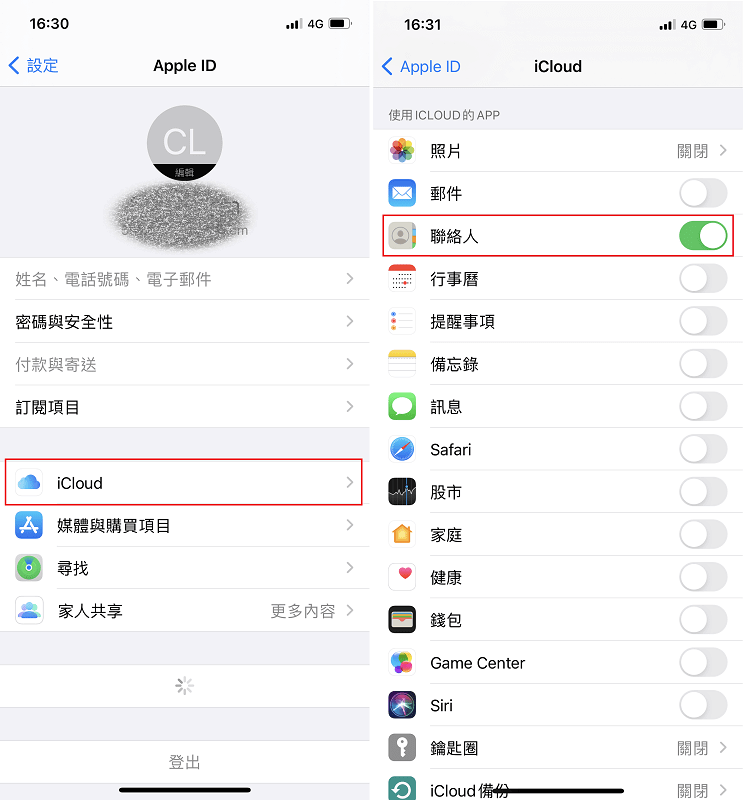
更多關於iCloud聯絡人不見的詳細解決方案請點擊:
2前往聯絡人群組設定
注意
如果你的聯絡人是從iPhone中被刪除,則不能嘗試此方法。
如果手機中的聯絡人應用程序沒有群組選項,可以通過電腦版iCloud進行添加。
步驟1:前往聯絡人應用程序。在聯絡人頁面,點擊頂部的群組。選擇「iPhone上所有聯絡人」,而不是「iCloud所有聯絡人」。
步驟2:檢查聯絡人是否已返回。 如果沒有,請繼續試行第三個方案。
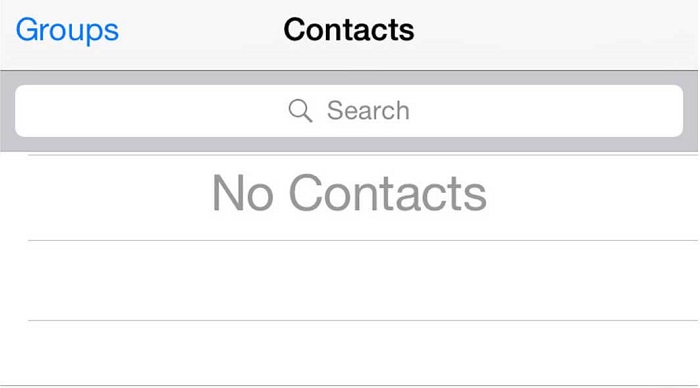
3 重置網絡連接
注意
因為這將會刪除你所有的網路設置,之後你必須重新設定網路。
你可以試行重置網絡設定並重新輸入您的Wi-Fi密碼,看看能否救回iPhone的通訊錄。
步驟1: 前往「設定」>「一般」>「重置」>「重置網路設定」。
步驟2:當彈窗提示輸入密碼時,請輸入正確的密碼。
步驟3:你會看到一則警告,說明此操作將刪除你的所有網絡設定。選擇「重置網路設定」以繼續。
步驟4:檢查你iPhone上消失的聯絡人是否回來了。
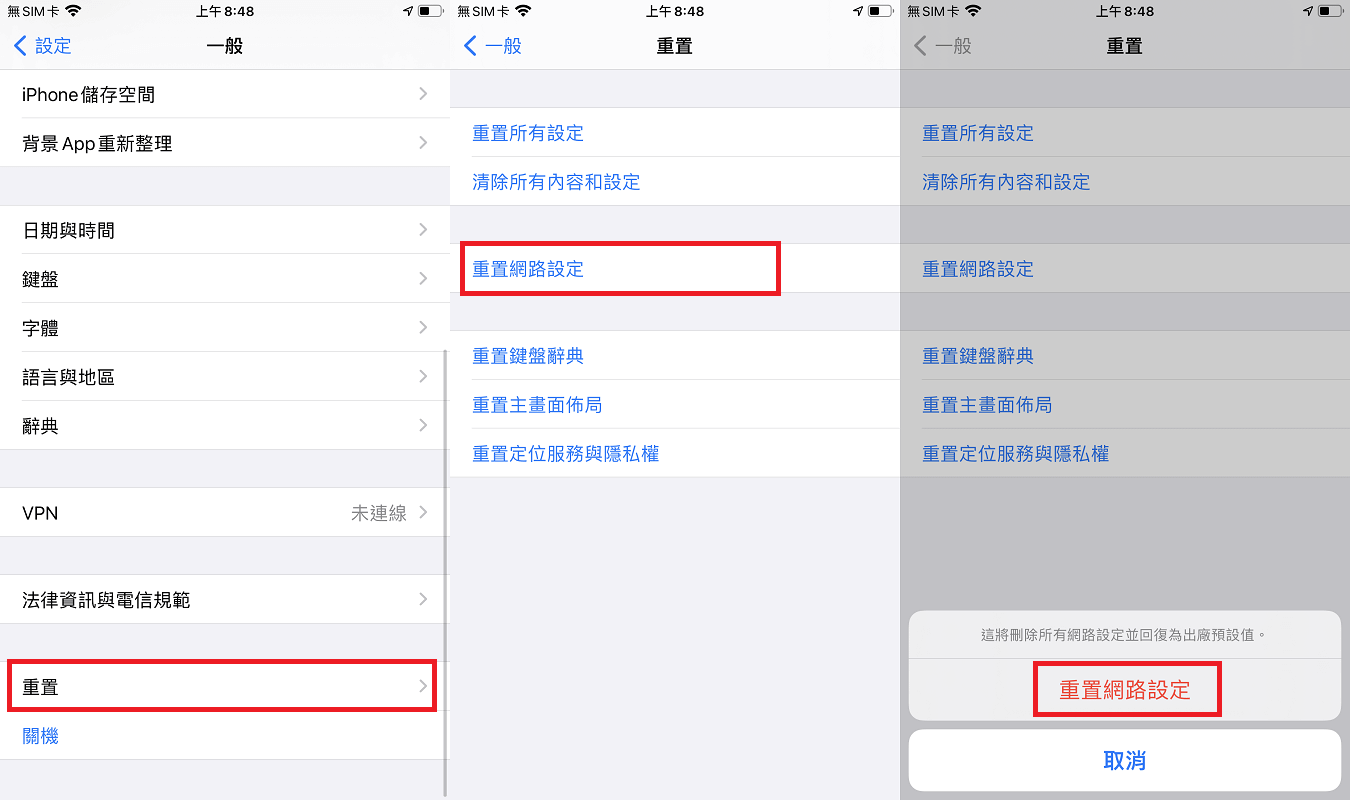
4 在設定中把默認帳戶改為iCloud
注意
這個方法在iOS 11以上是行不通的,蘋果取消了聯絡人設定的默認賬戶功能。
步驟1:前往iPhone上的「設定」。
步驟2:點擊郵件、聯絡人、日曆,點擊聯絡人下的默認帳戶。
步驟3:選擇iCloud為默認帳戶。
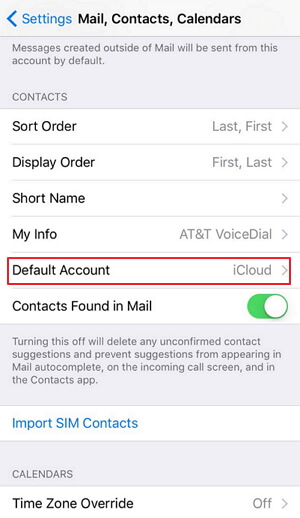
5 重新導入SIM卡聯絡人
注意
只有當你曾經將iPhone聯絡人保存在SIM卡上中時,你才能嘗試此方法。
當你發現iPhone上SIM卡聯絡人不見時,可以從以下路徑嘗試找回消失的聯絡人。
前往iPhone「設定」>「聯絡人」>「輸入SIM卡的聯絡人」。
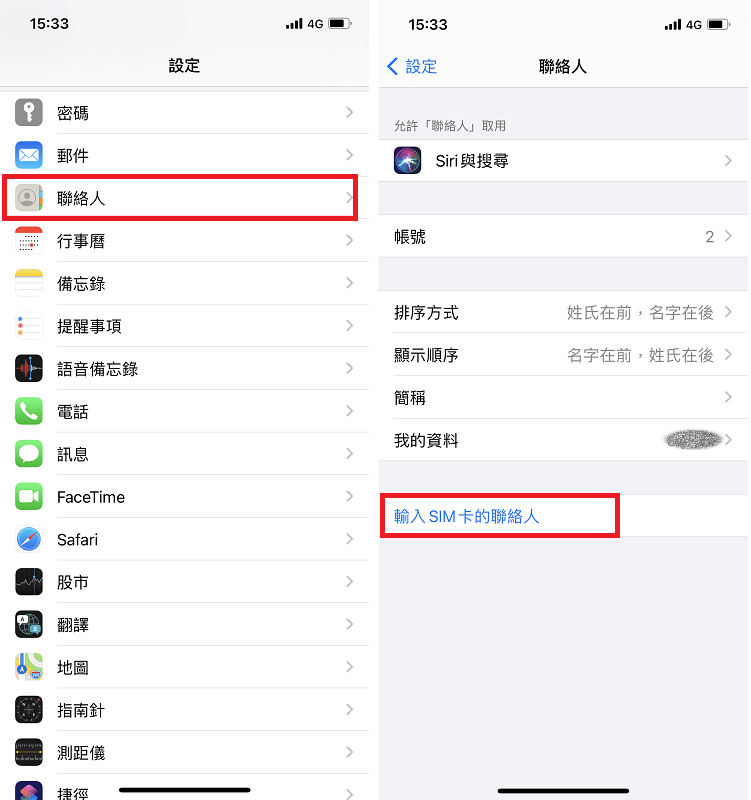
6 藉助iTunes備份實現iPhone聯絡人還原
注意
只有當用過iTunes備份你的iPhone,你才可以使用此方法,以恢復丟失的通訊錄。
如果你選擇這種方法,最終備份中所有的數據都會被還原到裝置上,也就是說你iPhone上現有的的數據將會被覆蓋。
你可以從iTunes找回iPhone聯絡人。不過這是最費時的解決方案。
步驟1:將iPhone連接到電腦後打開iTunes。
步驟2:雙擊裝置圖標,展開摘要頁面。
步驟3:點選「回復備份」,選擇最新的備份,然後點擊「回復備份」,即可找回iPhone的聯系人。
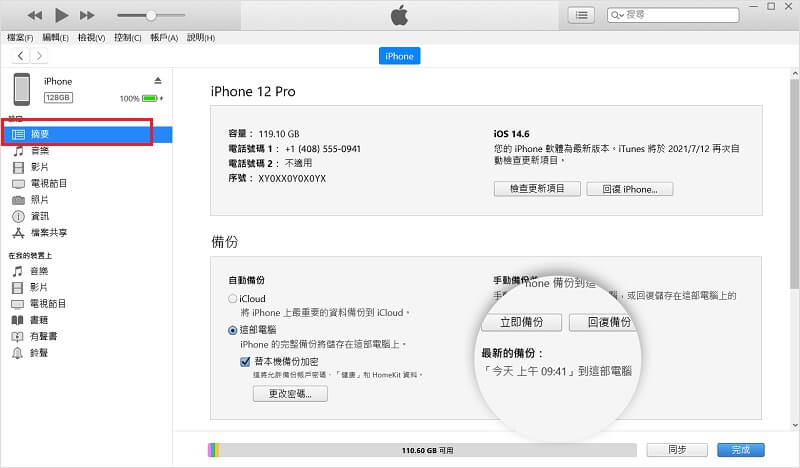
7 透過iCloud官網找回消失的聯絡人
嘗試按照以下步驟解決iPhone聯絡人不見的情況。
步驟1:進入iCloud網站,登入同一個iCloud帳戶。
步驟2:點擊「帳戶設定」。然後向下滾動到「進階」部分,點擊「回復聯絡人」。
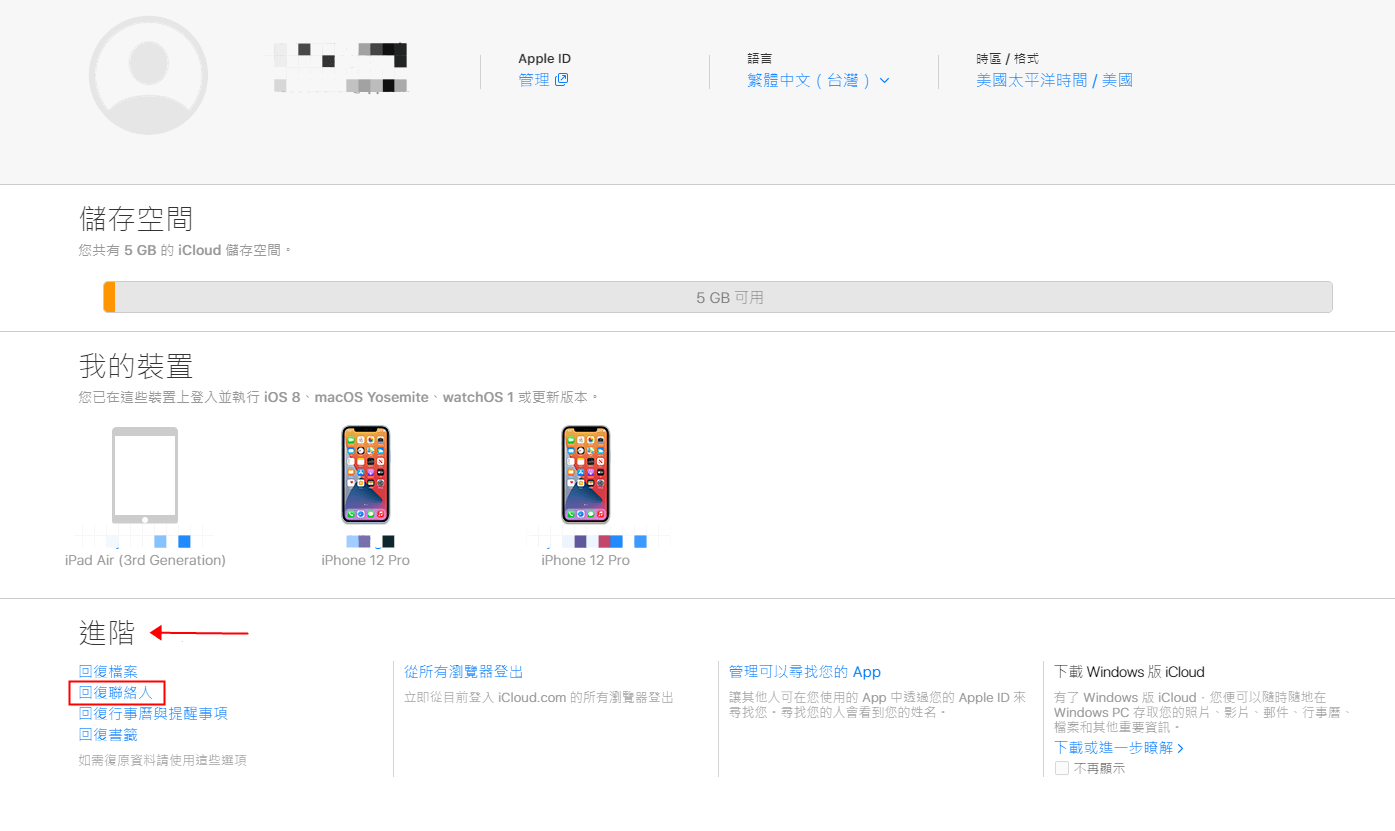
步驟3:選擇丟失聯絡人之前的日期旁邊的「回復」,然後點擊「完成」。
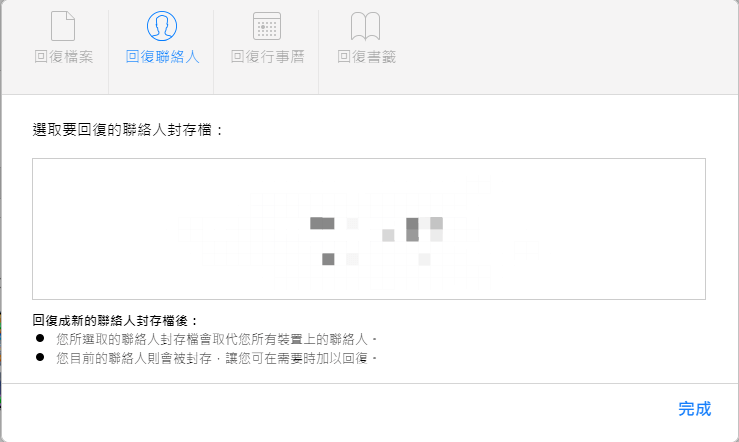
步驟4:你會收到iCloud通知和郵件,這時候iPhone聯絡人已經被iCloud存檔自動取代。
如果此部分的七種簡易方法未能幫您找回蘋果手機不見的聯絡人,請考慮使用類似第二部分中推薦的專業iMyFone D-Back數據恢復工具協助找回。在不同情況下丟失的電話簿數據,此工具都能輕鬆幫你恢復;其高效易用,對從未用過數據恢復工具的用戶來說也毫無難度。
結論
iPhone手機聯絡人不見時,你可以嘗試本文提到的8種方法找回消失的電話簿/通訊錄。
經過多位用戶反饋,我們一致覺得 iMyFone D-Back 是高效快速回復iPhone聯絡人的方法,同時還支援不同iPhone檔案還原,快來下載試試吧!
iPhone聯絡人不見可能會發生在iOS系統更新、越獄或應用出現故障後。當iPhone上的通訊錄消失,我們可以通過8種方法簡單有效地找回你不見的聯絡人。具體的操作教學都在這裡,一起來看看吧!






